המדריך לנגן המדיה
adobe media player 1.0
תאריך פירסום:20.4.8
כתב את המדריך:GoodMan.
המדריך יעסוק בתוכנת המדיה החדשה של חברת אדובי .
בניגוד לנגנים אחרים, חברת אדובי,
הגיעה להסכם עם חברות רבות ביניהן
CBS,UNIVERSAL ו-ABS .
דרך התוכנה ניתן לצפות בסדרות שונות בחינם .
חלק מהתכנים ניתן להוריד ישירות לארד דיסק, ואת חלקם ניתן
לראות בסטרימינג(דורש חיבור אינטרנט).
התוכנה היא בפורמט
AIR דבר
הדורש התקנה של תוכנה נוספת מבית אדובי שלאחר התקנתה
תוכלו להתקין את תוכנת המדיה(על זה מוסבר במדריך נפרד).
הורדת התוכנה מצריך שבדפדפן יהיה מותקן פלאג של נגן הפלאש של
אדובי.
לאחר ניסיונות ,יש לומר שבדפדפן של פיירפוקס יש בעיה לבצע את
ההורדה.
בדפדפן של אקספלורר אין בעיה לעשות זאת לאחר התקנת
הפלאג.(אתם תתבקשו להתקין את הפלאג לאחר כניסה לקישור ההורדה).
התוכנה היא חינמית וניתנת להורדה מכאן:
המדריך יחולק לשני חלקים
1.התקנת התוכנה
נלחץ פעמים על קובץ ההתקנה שהורד למחשבנו.
נקבל את החלון הבא:
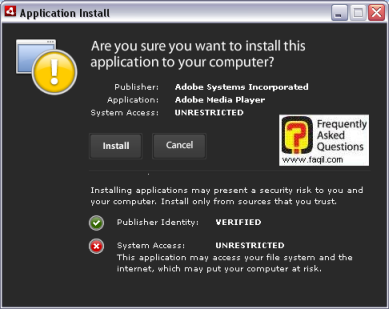
כאן אנו נשאלים האם אנו בטוחים, שנרצה להתקין את התוכנה.
נבחר ב-install(התקנה),
ונגיע למסך הבא:
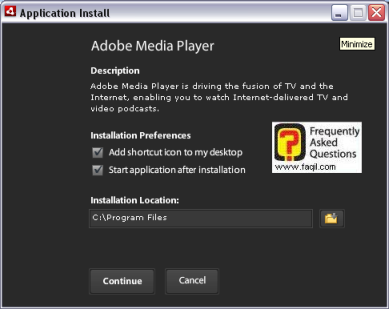
כאן אנו יכולים לבחור את נתיב ההתקנה,נעשה זאת על ידי לחיצה
על התיקייה הצהובה שלצד
installation location.
בנוסף ניתן לבחור האם יהיה קיצור דרך לתוכנה ,בשולחן העבודה
והאם היא תופעל בסיום ההתקנה.
נבחר כרצוננו ולאחר מכן ב-continue(המשך).
נקבל את החלון הבא,ההתקנה תחל:
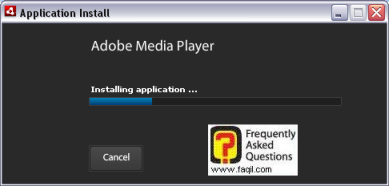
הערה:יכול להיות שבסיום ההתקנה תקבלו התרעה של הפיירוול שבה הוא שואל האם לאשר את כניסת התוכנה לרשת או לא.
עליכם לאשר בחיוב.
תהליך ההתקנה הגיע לסיומו.
2.שימוש בתוכנה.
עם סיום ההתקנה נקבל את הסכם הרישיון במידה והסכמנו נבחר ב-I accept… שבתחתית העמוד.
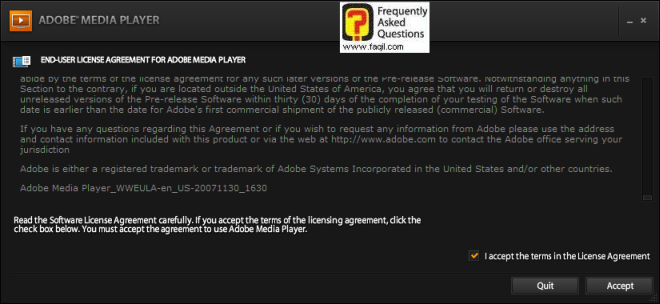
נקבל את החלון הראשי של הנגן:

כמו שניתן לראות יש פרסומות על תוכניות שונות.
My favorites 2.1(המועדפים
שלי)- כאן אנו יכולים לראות את התוכניות המועדפות עלינו
.
Personal
videos2.2(וידאו אישי)- כאן אנו יכולים
להוסיף סרטים אישיים שלנו על ידי הלחצן
add video (הוספת
וידאו).
ניתן לראות זאת
בתמונה.
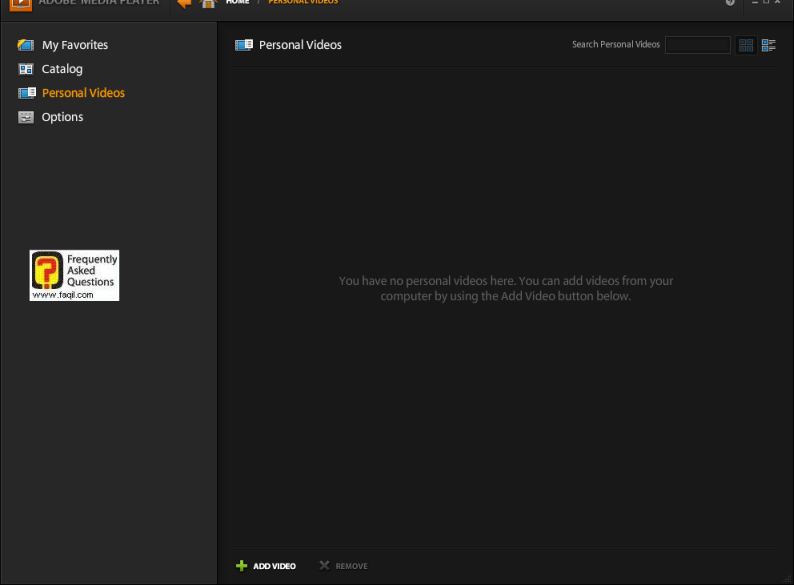
נחזור למסך הראשי:
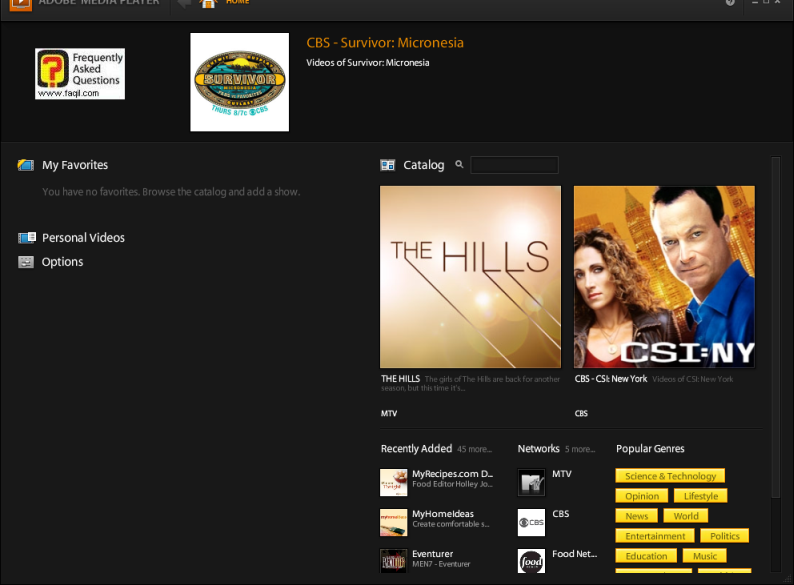
Options 2.3(אפשרויות)-כאן אנו יכולים
לשלוט על הגדרות שונות.
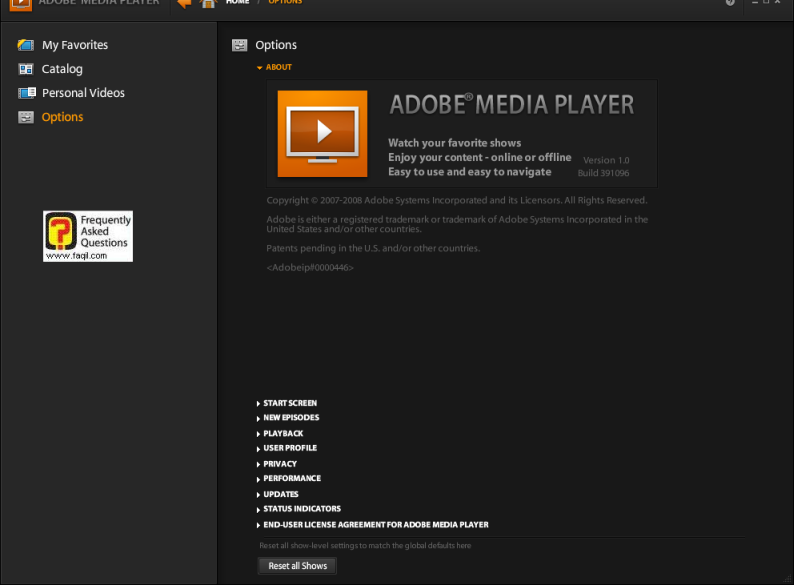
2.3.1
start screen(מסך
ראשי)
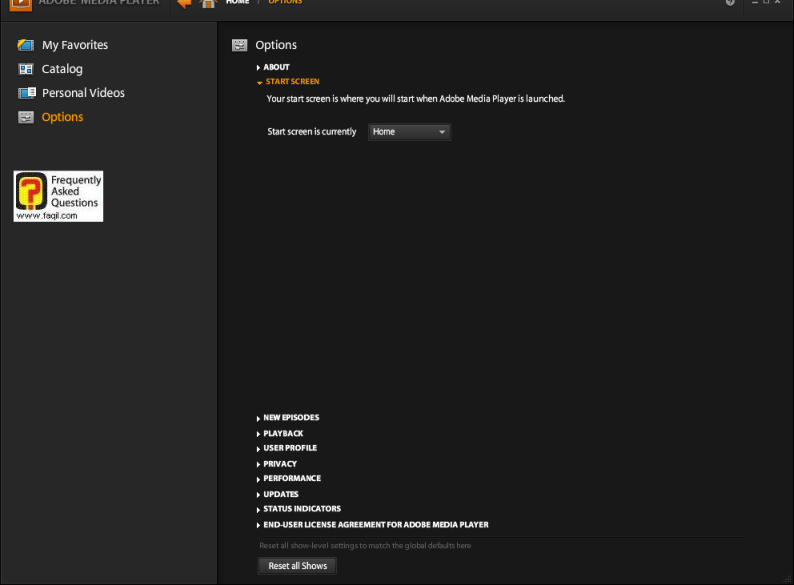
כאן נוכל לבחור, האם התוכנה תציג ישירות עם פתיחתה את החלון הראשי
או את המועדפים.
2.3.2
new episodes
(פרקים
חדשים)-
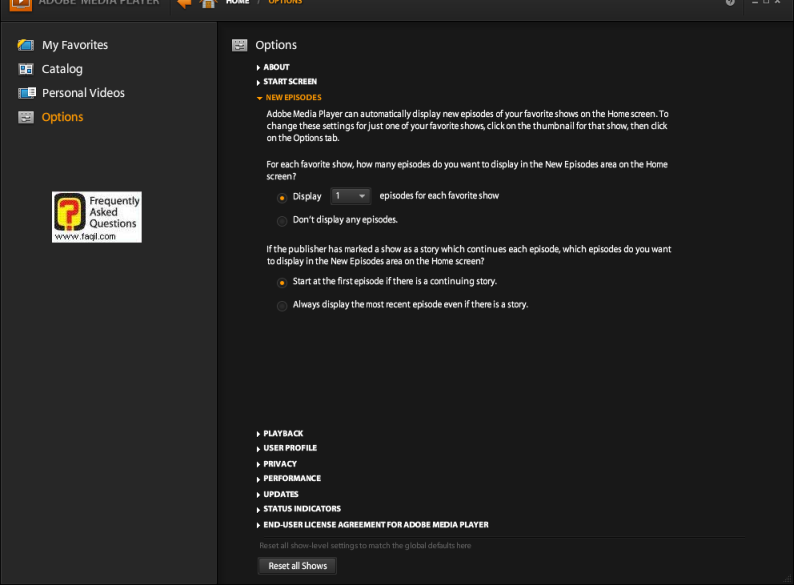
כאן אנו יכולים לבחור כמה פרקים, יוצגו לכל אחת מהתוכניות
החביבות עלינו.
ניתן לראות שכרגע מופיעה הספרה 1,כלומר ,לכל תוכנית שאני
אוהב יתווסף פרק חדש אחד .
מתחת מופיעה האופציה
dont display any
episodes (לא יוצגו פרקים כלל).
האופציות הבאות מתייחסות לאפשרות, שישנן סדרות שהן בנויות
בצורת סיפור ,כלומר,פרק חדש משלים את קודמו.
האופציה הראשונה start at the first episodes… מאפשרת לנו לקבוע האם אנו רוצים שיתווסף אוטומטית הפרק הראשון וכך הלאה,כדי שלא יהיו פערי מידע בין הפרקים,כאשר נרצה לראות.
האופציה השנייה
always display the most… מאפשרת
לנו לבחור האם יתווספו תמיד רק הפרקים האחרונים למרות שפרק אחד תלוי במשנהו.
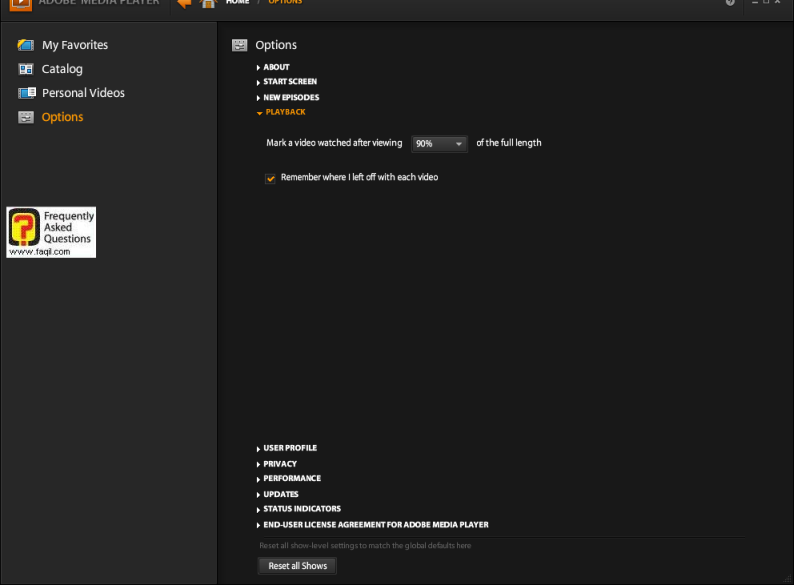
כאן אנו יכולים לבחור לאחר כמה אחוזי ציפייה בסרט ניתן יהיה
לסמן את הסרט כ"נצפה"
האופציה מתחת
remember when I left… מאפשרת
לנו להמשיך את הסרט והמיקום בו הפסקנו לראות אותו .
2.3.4
user profile
(פרופיל משתמש)
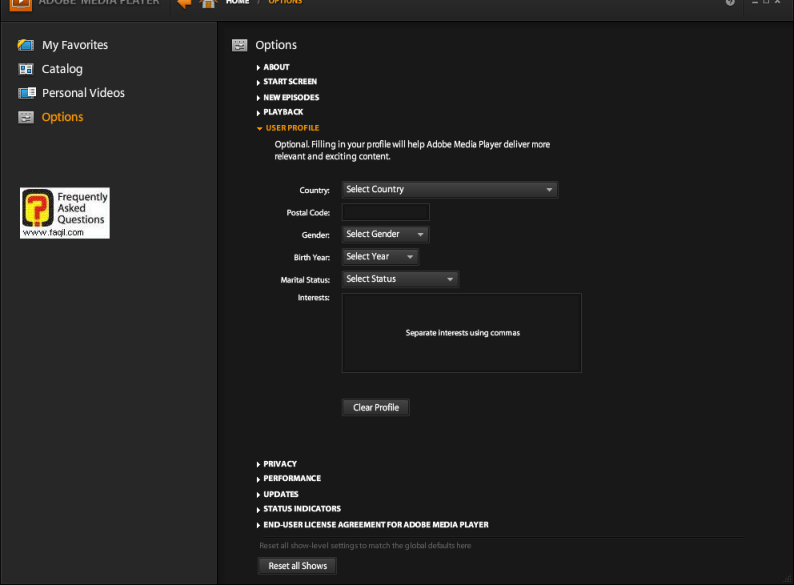
כאן אנו יכולים לשלוט על ההגדרות השונות הקשורות לפרופיל
שלנו כמו בחירת מין(gender),שנת
לידה(birth
year),מגורים(country),מצב משפחתי(martial status).
בתיבה שמתחת אנו יכולים לרשום כל דבר שנרצה.
על ידי לחיצה על
clear profile , נוכל
לנקות את ההגדרות שקבענו.
2.3.5
privacy(פרטיות)
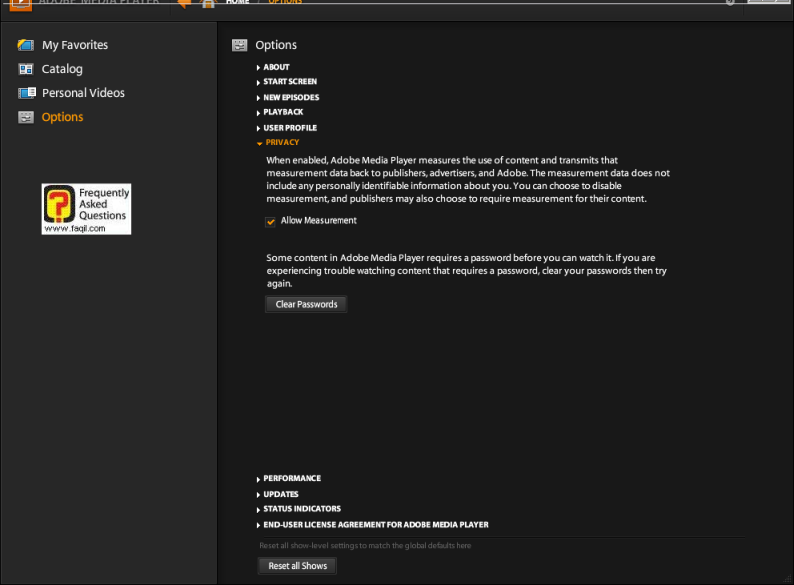
ישנם תכנים, שכדי לצפות בהם, אנו נדרשים לשלוח מידע מסוים .
על פי הרשום בצילום.
המידע הנשלח לא כולל מידע אישי עלינו.
על ידי לחיצה על
allow measurement אנו מאפשרים את תעבורת המידע הזו.
במידה ונבחר שלא לאפשר את העברת
המידע, יתכן ונתקל בבעיה לצפות בחלק מהתכנים.
בנוסף בחלק מהתכנים בהם נרצה לצפות נצטרך סיסמא.
במידה ואנו נתקלים במצב בו אנו מתבקשים להכניס סיסמא, נבחר ב-clear passwords(ניקוי סיסמאות), כמופיע בתמונה וננסה שוב .
2.3.6
Performance(יכולות)
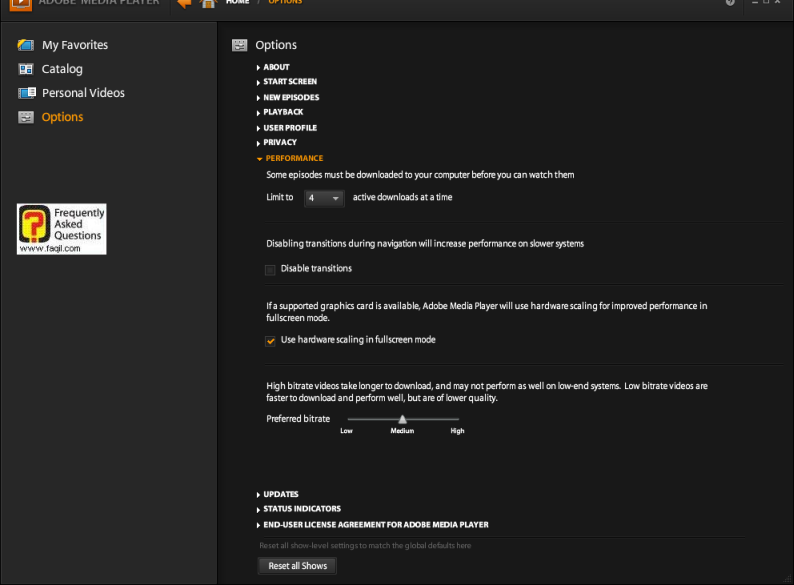
האופציה הראשונה מאפשרת לנו לבחור כמה הורדות יופעלו
בו-זמנית(כמו שנאמר בתחילת המדריך,ישנן תוכניות שנצטרך להוריד לארד דיסק לפני
שנוכל לצפות בהן)
האופציה האחרונה (high bitrate
videos…
), מאפשרת לנו לבחור את איכות הוידאו שאנו מורידים.
ככל שנוריד וידאו באיכות גבוהה יותר כך יקח
לו יותר זמן לרדת, והוא לא יוצג כראוי במחשבים חלשים.
במידה ונבחר להוריד וידאו באיכות ירודה,הוא ירד מהר אך איכות
הוידאו תהיה ירודה.
2.3.7
status indicators
-מאפשר לנו לבחור אלו אייקונים נרצה שיופיעו
בתוכנה.
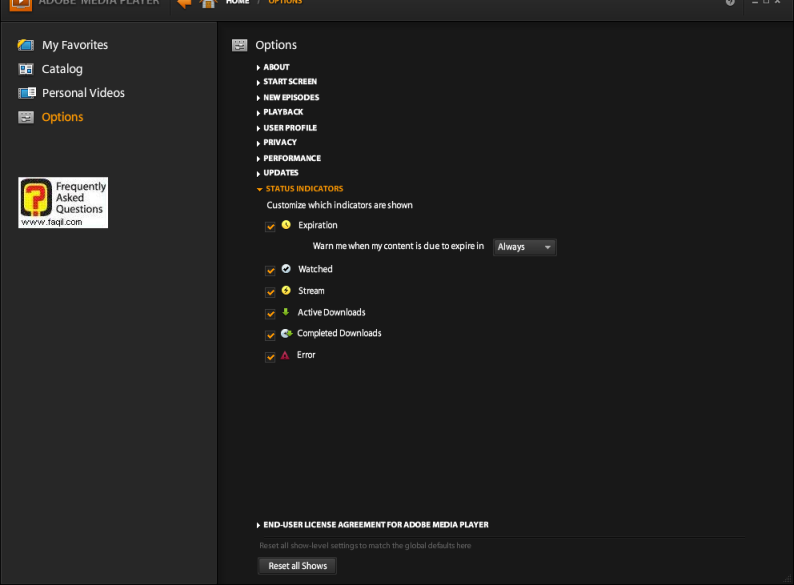
·
לחיצה על
reset all shows תחזיר את ההגדרות לברירת המחדל(הגדרות
ראשוניות).
נחזור למסך הראשי:
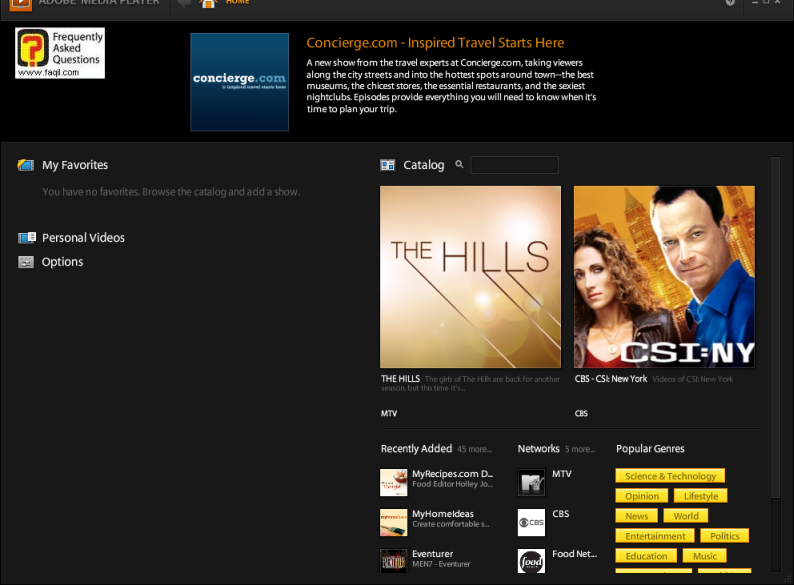
כאשר נבחר ב-
catalog נוכל לראות את המבחר הקיים ממוין על פי
קטגוריות.
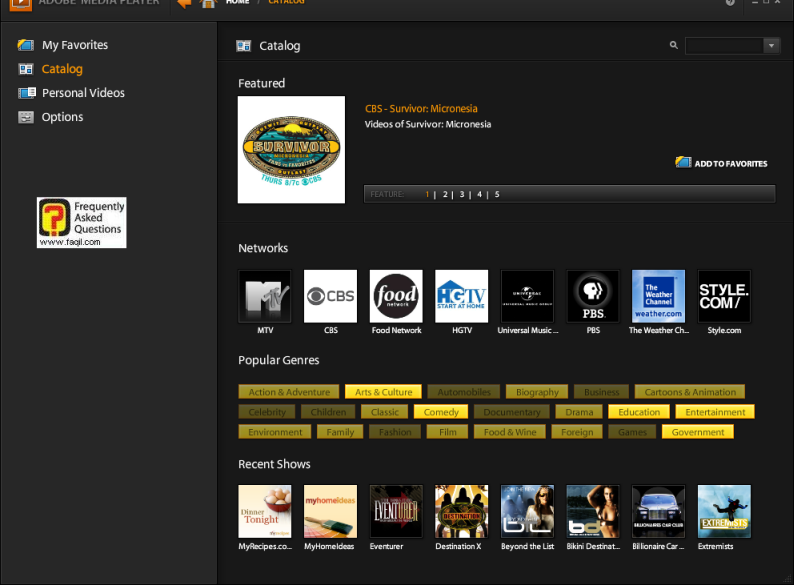
על ידי לחיצה על
add to favorites שבצד ימין של המסך ,בחלק העליון נוכל להוסיף
תוכנית רצויה למועדפים.
כאן מגיע לסיומו המדריך.
מקווה שיהיה לכם לעזר.
***

